Comment utiliser votre montre Apple en tant que chronomètre

Parmi toutes les innombrables fonctions que l'Apple Watch peut exécuter, une option souvent négligée mais très utile est la fonction chronomètre. Le chronomètre de la montre Apple fait plus que simplement démarrer, s'arrêter et tourner.
Accédez à l'écran de l'application et appuyez sur l'icône du chronomètre. Lorsque le Chronomètre est chargé, vous avez le choix entre quatre options: Analogique, Numérique, Graphique et Hybride. Lorsque vous en choisissez une, vous pouvez toujours revenir à l'écran de sélection en appuyant sur le cadran de la montre jusqu'à ce qu'il apparaisse
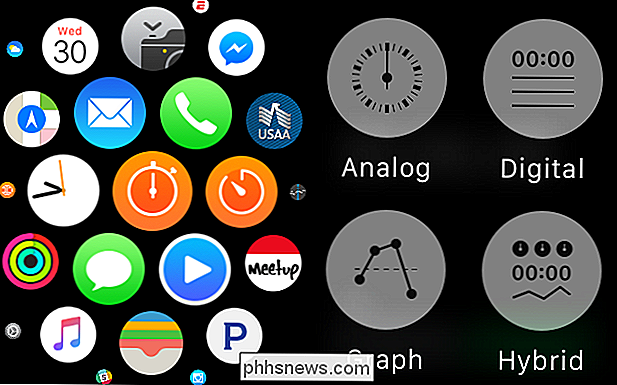
Si vous voulez revenir à l'écran de sélection de mode (image de droite), appuyez simplement sur Regardez le visage jusqu'à ce qu'il apparaisse.
Le chronographe Analog ressemble à votre chronomètre traditionnel, comme c'était populaire au 20ème siècle avant que les chronomètres numériques deviennent la norme.
Au bas de la montre Analog sont deux boutons. Le bouton vert démarre la montre. Une fois que vous commencez à chronométrer, vous pouvez appuyer sur le bouton blanc pour les temps au tour. Appuyez sur le bouton rouge pour arrêter. Une fois arrêté, appuyez de nouveau sur le bouton blanc pour réinitialiser la montre
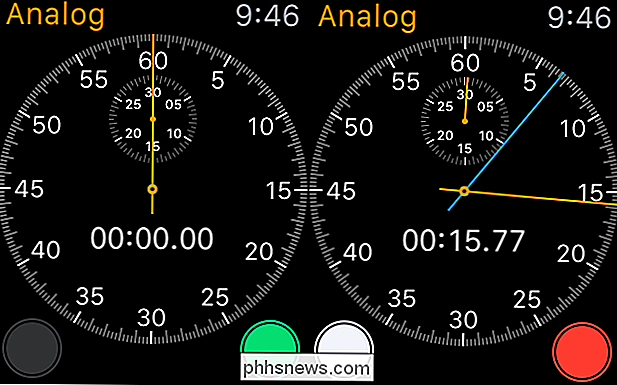
Le mode analogique fait tout ce que font les autres modes. La seule chose qu'il ne fait pas, c'est cocher.
Le chronomètre numérique sera beaucoup plus familier à la plupart des gens. Encore une fois, comme avec le mode analogique, appuyez sur le bouton "Démarrer" pour commencer le chronométrage, appuyez sur "Lap" pour enregistrer vos temps au tour, et "Stop" va évidemment arrêter tout le processus. Une fois arrêté, le bouton Tour se transforme en bouton de réinitialisation à moins que vous ne choisissiez de redémarrer la montre.
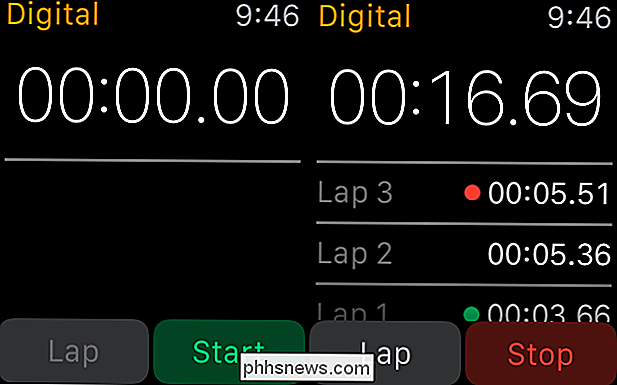
Le mode numérique correspond probablement à ce que vous avez l'habitude de faire et ressemble à ce que vous trouvez sur votre iPhone. Le mode graphique est un peu différent, mais très utile. Ce chronomètre est destiné à vous donner une idée visuelle des temps au tour en les traçant sur un graphique linéaire horizontal. Chaque fois que vous appuyez sur le bouton "Lap", il placera un point au temps de ce tour. La ligne orange qui le traverse représente le temps moyen au tour, ce qui est une bonne information à connaître.
Le mode Graph est un excellent moyen de voir visuellement les temps au tour et la moyenne au tour.
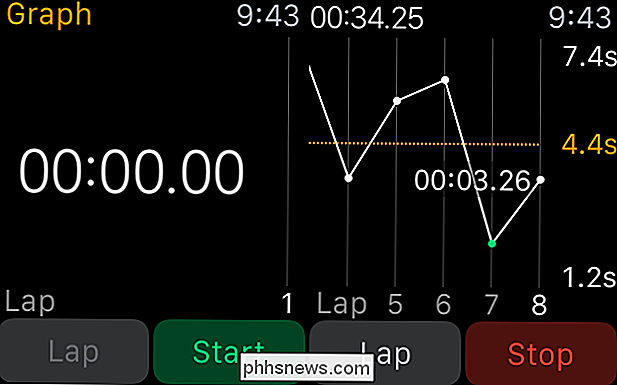
Enfin, le meilleur des trois mondes: Le mode chronomètre hybride combine les modes analogique, numérique et graphique en un seul mode
En haut de l'écran hybride, vous voyez les fonctions analogiques, au milieu est la lecture numérique, et en bas vous 'll va voir les temps au tour graphique, donc vous n'avez pas à faire de choix, vous pouvez simplement utiliser Hybrid et tout avoir dans un mode.
Quelque chose pour tout le monde, le mode hybride incorpore des chronomètres analogiques, numériques et graphiques.
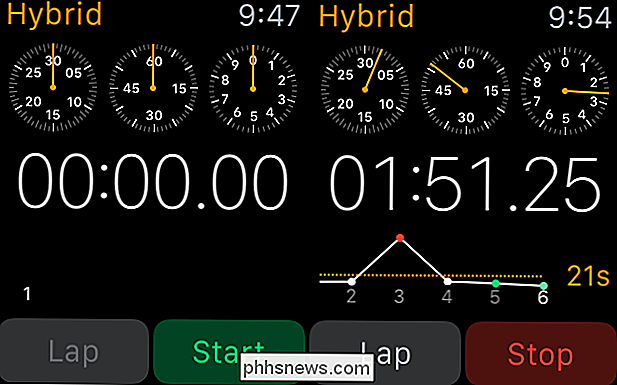
Utiliser votre Apple Watch comme un chronomètre peut sembler une évidence, mais il n'est pas immédiatement évident qu'il a même une fonction de chronomètre à moins de bien trier les nombreuses applications incluses.
Une fois que vous l'utilisez à cette fin Cependant, vous verrez que c'est un moyen pratique et pratique de chronométrer les gens et les événements. L'inclusion de quatre modes chronomètre signifie qu'il y en a pour tous les goûts et besoins particuliers.

Déclenchement à distance de l'appareil photo de votre iPhone avec votre montre Apple
Votre Apple Watch peut effectuer toutes sortes de trucs, dont notamment le déclenchement à distance de l'appareil photo de votre iPhone. Pourquoi voudrais-je faire cela? Il y a deux raisons principales pour lesquelles quelqu'un voudrait utiliser un déclencheur à distance pour une caméra (n'importe quelle caméra, pas seulement la caméra de l'iPhone): pour déclencher CONNEXION: Comment synchroniser les photos sur votre Apple Watch Il est impossible ou impossible pour vous de déclencher l'appareil photo.

Exécution d'un bureau Linux complet dans un onglet du navigateur sur votre Chromebook
Crouton est le meilleur moyen d'exécuter Linux avec Chrome OS sur votre Chromebook. Maintenant, c'est encore mieux - vous pouvez exécuter ce bureau Linux dans un onglet de navigateur. Ce n'est pas un logiciel officiel de Google, mais l'extension elle-même a été créée par David Schneider, développeur Crouton et employé de Google.



